6 schnelle Lösungen, um Blob-Videos herunterzuladen (Getestet und kostenlos)
 2.6K
2.6K
 0
0
Um zu verhindern, Videos heruntergeladen zu werden, verwenden einige Websites wie Facebook und Instagram eine Blob-URL, mit der der Video-Link verschlüsselt wird. Wenn Sie versuchen, Video mit der Blob-URL herunterzuladen, stoßen Sie vielleicht auf verschiedene Probleme, weil die Blob-URL nicht die aktuelle Video-URL ist. Also wie man Blob-Videos herunterlädt? In diesem Beitrag zeigen wir Ihnen, wie Sie die aktuelle Video-URL erhalten und Blob-Videos in MP4, MKV, MP3 usw. herunterladen.
Diese Methode funktioniert für alle Arten von Blob-Videos, z. B. Facebook-Blob-Videos, Vimeo-Blob-Videos, JW-Player-Blob-Videos usw.
 Cisdem Video Converter
Cisdem Video Converter
Umfassender Blob Video Downloader
- Lädt Blob-Videos von über 1000 Video-Sharing-Websites herunter
- Kann die ganze Playliste mit einem Klick herunterladen
- Lädt 720p/1080p/4k-Blob-Videos herunter
- Wandelt Video in über 600 Video/Audio/Vorstellungen um (einschließlich iPhone 14)
- Bearbeitet Blob-Videos: zusammenführen, zuschneiden, beschneiden, Wasserzeichen/Untertitel hinzufügen und mehr
- Komprimiert Videos mit dem HEVC/H.265-Codec in kleinere Größe
- Digitalisiert und sichert DVDs in jedem Format
- Downloadet und konvertiert Videos gruppenweise
- Funktioniert auf macOS- und Windows-Computer
 Kostenlos Laden macOS 10.12 oder höher
Kostenlos Laden macOS 10.12 oder höher  Koatenlos Laden Windows 10 oder höher
Koatenlos Laden Windows 10 oder höher
Nötige Fakten über Blob-Video
Was ist Blob-Video?
Wenn Sie einen Crawler verwenden, um einige Videos durchzusuchen oder nach "src" eines Video-Tags auf Vimeo, Dailymotion, Twitter, YouTube, Facebook usw. suchen, finden Sie vielleicht Blob-Video-URLs in Inspect Element mit URL wie diese:
blob: https://XXXX.com/f2131345-fac6-4ec4-8038-4dc5ed27b2ff
Was ist Blob? Warum werden diese URLs nicht geöffnet und entstehen „404“, „Your file was not found“, „Your file couldn’t be accessed“ oder andere Probleme?
Blob: https ist kein Protokoll, sondern eine Reihe von Tags, die durch das Blob-Objekt in HTML5 erzeugt werden. Der Browser wird die im Blob-Objekt enthaltenen Daten intern analysieren. Die Blob-URLs sind immer kurz und man kann auf dem Blob zugreifen. Aber sie gilt nur für das aktuelle Dokument, solange es geöffnet ist.
Wie finden Sie eine Blob-URL und dekodieren den echten Download-Link?
- Öffnen ein Blob-Video.
- Klicken mit der rechten Maustaste auf der Seite.
- Wählen „Inspect“.
- Drücken Sie auf der Registerkarte "Element" die Tastenkombination Ctrl + F und suchen Sie nach dem Schlüsselwort "blob".

- Kopieren SRC vom Blob-Video und die URL kann wie https://XXX.com/XXX aussehen.
- Kopieren den Link und bearbeiten ihn mit Ihrer ID ABC wie folgt: https:XXX/XXX/ABC.
- Ersetzen die URL blob:https://XXX/XXXXXXXX-XXXX-XXXX-XXXX-XXXXXXXXXXXX in SRC durch die URL, die wir in Schritt 6 erstellt haben.
- Jetzt können Sie den neuen Link benutzen, um das Blob-URL-Video direkt herunterzuladen.
Kann ich Video Blob immer noch kostenlos aus Inspect herunterladen?
Das kommt auf den Website-Code an. Auf einigen Websites kann man Blob-Videos herunterladen, auf anderen vielleicht nicht.
Die am häufigsten im Forum empfohlene Methode: Öffnen ein Blob-Video > Gehen zur Registerkarte „Inspect“ > „Network“ > Laden Video im Format .m3u8 or .ts herunter.
Jedoch glaube ich nicht, dass es eine gute Methode ist, Blob-Videos aus „Inspect“ herunterzuladen:
- Auf verschiedenen Websites haben Blob-Videos unterschiedliche Codes. man muss viel Zeit damit verbringen, sie getrennt zu studieren.
- Die Codes von Blob-Videos aktualisieren sich immer. Deshalb wirkt sich diese Lösung nicht immer aus.
- Ein bisschen kompliziert für Nicht-Programmierer.
- Die Blob-Videos in „Inspect“ sind in viele kleine Clips im .m3u8- oder .ts-Format unterteilt, die nicht einfach abzuspielen sind.
Wie laden Sie Blob-Videos auf Mac/Windows mit URLs herunter?
Jedes Blob-Video verfügt über eine Blob-URL und eine normale URL. Zum Beispiel:
- Blob-URL: blob:https://www.youtube.com/e2f70957-e151-40c3-8582-65ac22bc3bbb
- Normale URL: https://www.youtube.com/watch?v=BfXWsabC-54
- Blob*URL: blob:https://twitter.com/514f0922-f071-4709-a032-50a7ba25cc35
- Normale URL: https://twitter.com/MountainButorac/status/844505243538931714
- Blob-URL: blob:https://geo.dailymotion.com/a3472b30-57ff-4c7e-bd5c-0a520c5bbb5f
- Normale URL: https://www.dailymotion.com/video/x7b56dr
- Blob-URL: blob:https://www.instagram.com/fe05be45-9c52-4f89-866b-20147a1c862a
- Normale URL: https://www.instagram.com/p/C0hM6IiRhi8/
Sie können das Video über eine Blob-URL nicht herunterladen, sondern über eine normale URL mit Hilfe von Video-Downloader-Tools.
#1. Cisdem Video Converter (Das beste)
Cisdem Video Converter, ein hoch gelobter Blob-Video-Downloader, Kann Blob-Videos von Facebook, YouTube, Vimeo, JWPlayer, Dailymotion, Livestream und über 1000 anderen Video-Sharing-Websites herunterladen. Er kann Videos in hoher Qualität unter 1080P, 4K, 5K oder höherer Auflösung herunterladen.
Er möglicht Ihnen, DVD zu rippen und heruntergeladene Blob-Videos mit sehr ausgezeichneter Qualität in eine Reihe von beliebten Formaten wie MP4, MKV, FLV, MP3, WebM usw. zu konvertieren. Außerdem sind mehr forschrittliche Funktionen für Sie zugänglich, um die Videos zu modifizieren, darunter die Anpassung des Erscheinungsbildes durch Zuschneiden, Drehen, Anpassen von Videoeffekten, Hinzufügen von Untertiteln/Wasserzeichen usw. sowie die Reorganisation der inneren Encoding-Parameter.
Vorteile:
- Downloadet und konvertiert Blob-Videos in jedes gewünschte Video-/Audioformat
- Versichert hohe Qualität ohne Datenverlust
- Bearbeitet gruppenweise mehrere Dateien ohne Einschränkung
- Führt einige Dateien in eine große mit oder ohne Originalformat zusammen
- Leicht zu benutzen wegen der simpelen Oberfläche
Nachteile:
- Auf zu alten Systemen nicht verfügbar
 Kostenlos Laden macOS 10.12 oder höher
Kostenlos Laden macOS 10.12 oder höher  Kostenlos Laden Windows 10 oder höher
Kostenlos Laden Windows 10 oder höher
Um den Blob Downloader zu erhalten, klicken Sie auf die Schaltfläche „Kostenlos Laden“ oben. Sobald der Download-Vorgang abgeschlossen ist, installieren Sie ihn und starten die Software auf dem Computer.
Danach erscheint die Registerkarte Convert (die erste Registerkarte). Sie sollen zur Registerkarte Download wechseln (die dritte Registerkarte).
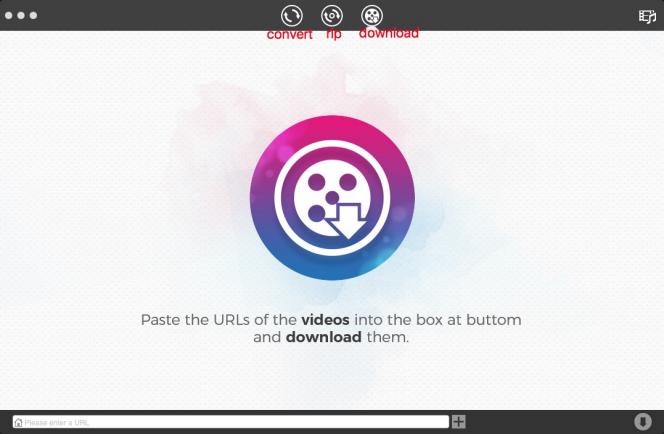
Schritt 1. Kopieren die Video-URL und fügen sie in die Software ein
Finden ein Blob-Video und kopieren seine normale URL (aus der Adressleiste oder klicken mit der rechten Maustaste auf das Video).
.jpg)
Gehen Sie zurück zu Cisdem Video Converter und fügen die URL vom Blob-Video in die weiße Download-Box unten ein.
Schritt 2. Laden Blob-Video auf Mac oder Windows herunter
Klicken auf die Schaltfläche ![]() , um das Blob-Video auf Ihrem Computer zu speichern. Sie können mehrere Blob-Video gruppenweise herunterladen. Klicken Sie einfach auf
, um das Blob-Video auf Ihrem Computer zu speichern. Sie können mehrere Blob-Video gruppenweise herunterladen. Klicken Sie einfach auf ![]() und wiederholen den Schritt 2, um Video-Links hinzuzufügen und sie herunterzuladen.
und wiederholen den Schritt 2, um Video-Links hinzuzufügen und sie herunterzuladen.
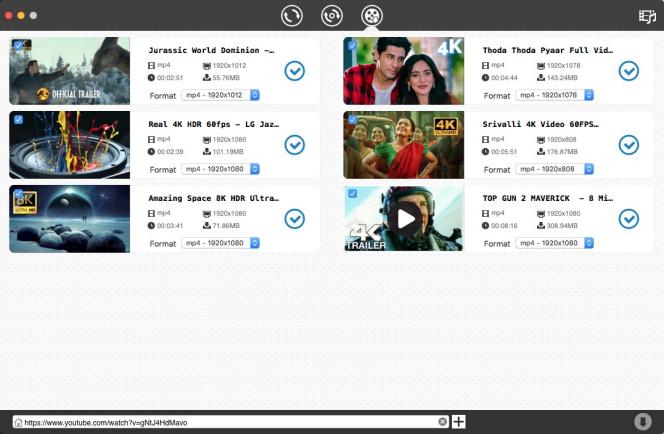
Klicken auf das Icon ![]() , um den Odner namens Cisdem Video Converter auf Mac oder Windows zu öffnen, in dem Sie die heruntergeladenen Blob-Videos finden können.
, um den Odner namens Cisdem Video Converter auf Mac oder Windows zu öffnen, in dem Sie die heruntergeladenen Blob-Videos finden können.
Schritt 3. Konvertieren Blob-Video in gewünschte Formate (Optional)
Gehen zur Registerkarte Convert > ziehen die Blob-Videos daruaf > öffnen die Formatbibliothek > wählen ein Format > klicken auf das Icon, um die Qualität, Bitrate, Auflösung usw. von der Ausgabedatei zu optimieren.
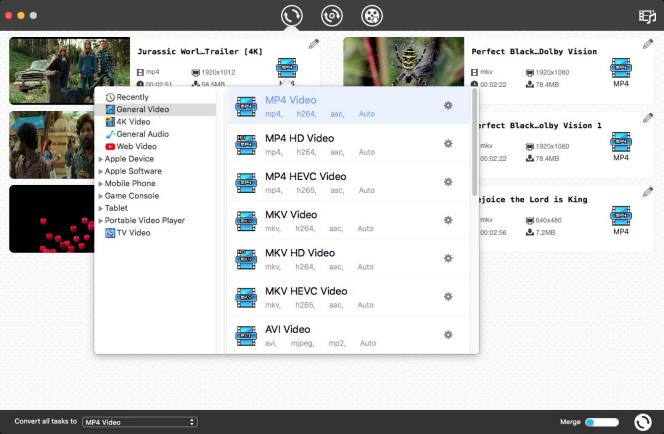
Wenn alle eingestellt werden, klicken Sie auf die Schaltfläche .png) , um Blob-Videos in Ihr Lieblingsformat zu konvertieren.
, um Blob-Videos in Ihr Lieblingsformat zu konvertieren.
Haftungsausschluss: Wir unterstützen nicht die Nutzung heruntergeladener Videos für kommerzielle oder illegale Zwecke.
#2. VLC Media Player (Kostenlos)
Schon hat der Name darauf hingewiesen, dass VLC ein hervorragender Open Source Player ist, der fast alle Videos und Audios reibungslos abspielen kann. Außerdem wird es mit verschiedenen potenziellen Funktionen für mehrere Ziele versehen, darunter das Herunterladen von Online-Videos. Wenn Sie Blob-Video kostenlos herunterladen möchten, ist VLC eine gute Option, das auf unterschiedlichen Websites funktioniert und Videos in einige andere Formate herunterladen sowie konvertieren kann, z. B. MP4, WebM, TS, MP3, OGG usw.
Vorteile:
- Kostenlos und offener Quellcode
- Multifunktionelle Software
Nachteile:
- Kann das Video manchmal nicht lesen oder erfassen
Auf dem Mac
Schritt 1. Starten das heruntergeladene VLC auf Ihrem Mac
Schritt 2. Klicken auf „File > Open Network“ in der oberen Toolbox, um das Download-Fenster zu öffnen.
Schritt 3. Besuchen eine Media-Website auf dem Browser und kopieren die normale URL von einem Blob-Video.
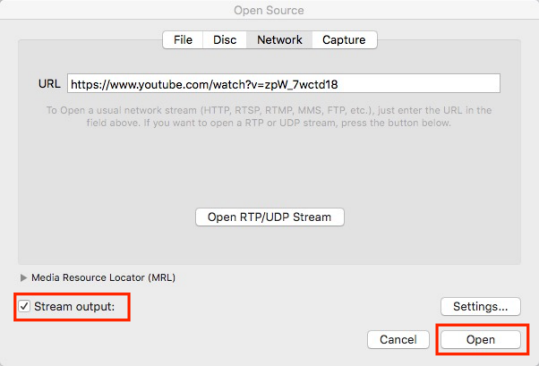
Schritt 4. Gehen zurück zum VLC, finden die Registerkarte „Network“, fügen die kopierte URL in die leere Box ein, kreuzen die Box „Stream output“ an und klicken dann auf die erscheinende Schaltfläche „Settings“, um die Ausgabeeinstellungen einzustellen, Danach klicken Sie auf „OK“ und dann auf „Open“, um das Video abzuspielen.
Schritt 5. Nachdem Sie das Video abgespielt haben, klicken Sie auf „Window > Media Information“ in der oberen Toolbox, um die Information über den Codec anzusehen, und kopieren Sie die URL auf dem Feld „Location“ unten.
Schritt 6. Fügen die kopierte URL in eine neue Registerkarte auf dem Browser ein und drücken „Enter“, um das Video hochzuladen. Endlich klicken Sie mit der rechten Maustaste auf das abspielende Video und wählen „Save Video as“, um das Video herunterzuladen.
Auf dem Windows
Schritt 1. Starten VLC auf Ihrem PC.
Schritt 2. In der Werkzeugleiste klicken Sie auf die Registerkarten Media > Convert/Save > choose Network. Oder Sie können einfach Open Network Stream auf der Dropdown-Liste wählen.
Schritt 3. Bitte kopieren die aktuelle Blob-Video-URL und fügt sie in VLC ein. Klicken auf „Convert/Save“ > „Convert“ unten.
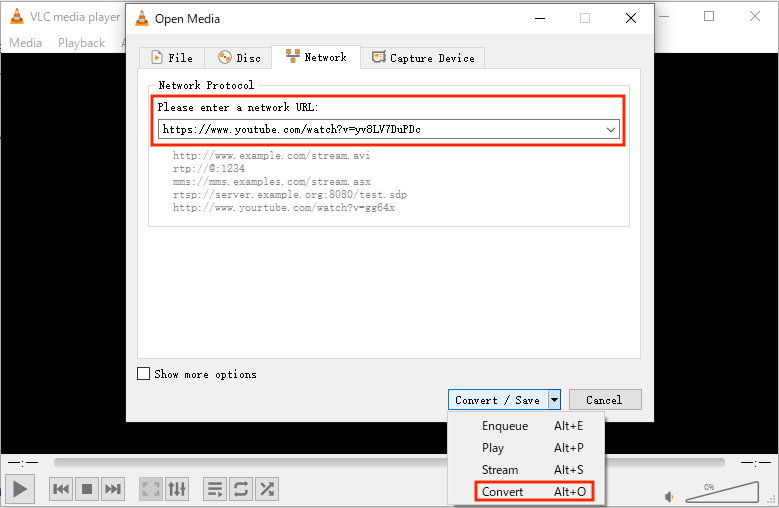
Schritt 4. In dem erscheinenden Fenster wählen Sie MP4 oder andere gewünschte Videoformate und klicken auf die Schaltfläche Browser, um einen geeigneten Speicherort auszuwählen.
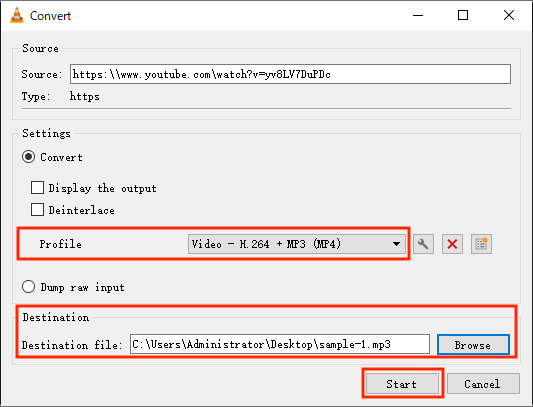
Schritt 5. Klicken auf Start und VLC beginnt, Blob-Videos herunterzuladen.
#3. SaveFrom.net (Online Blob in MP4 Konverter)
SaveFrom.net erfasst Blob-Video aus den Websites, wenn Sie den Video-Link eingeben. Es hilft Ihnen, Videos ais über 40 Media-Streaming-Websites herunterzuladen, z.B. YouTube, Break, Hotstar, Bilibili, Streamago usw., und sie als MP4, EBM oder Audioformat zu speichern. Außer Online-Version besitzt dieser Blob Video Downloader auch eine Android-App und eine Browser-Erweiterung, die als SaveFrom.net Helfer berühmt ist.
Vorteile:
- Lädt Blob-Videos online kostenlos ohne Installation herunter
- Kann M3U8-Dateien erkennen, und alle Videos werden heruntergeladen und in MP4 zusammengeführt
- Kann den hinzugefügte Video-Link automatisch erkennen und das enthaltene Video analysieren
Nachteile:
- Kann 4K-Blob-Videos nicht herunterladen
- Keine wählbaren Ausgabeformate und-qualitäten mehr
- Kann Videos nicht gruppenweise herunterladen
Schritt 1. Besuchen https://en.savefrom.net/391GA/.
Schritt 2. Kopieren den Link vom Blob-Video und geben Ihre URL in die Formular-Box ein.
Schritt 3. Wählen eine Ausgabequalität.
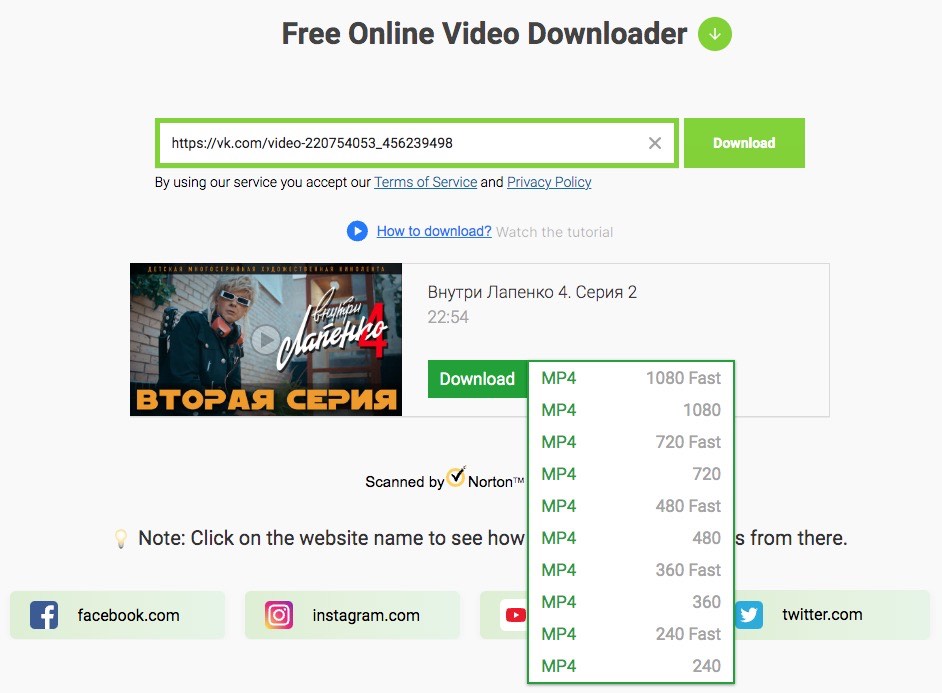
Schritt 4. Klicken auf die grüne Schaltfläche „Download“ und es beginnt sofort, Blob-Video herunterzuladen.
Wie laden Sie Blob-Video auf Chrome, Firefox und Safari herunter?
#1. Blob Video Downloader Chorme - Video Downloader Professional
Video Downloader Professional wird als eine der besten Blob-Downloader-Erweiterungen für Google Chrome angesehen. Es funktioniert auf den meisten gängigen Blob-Video-Websites und lädt Videos in verschidenen Auflösungen von 240p bis 1080p herunter.
Vorteile:
- Leicht zu benutzen
- Unterstützt viele Websites
- Kann .m3u8-Links erkennen
Nachteile:
- Kann die Video-Links auf YouTube, Twitter usw. nur lesen, aber nicht herunterladen
- Es gelingt vielleicht nicht, Blob-Videos, die auf dem Bildschirm abgespielt werden, zu erkennen (Keine Videos werden gefunden)
- Kann das Blob-Video in zu viele kleine Teilstücke von 100 KB unterteilen
Schritt 1. Installieren Video Downloader Professional in Chrome Web Store. Suchen nach seinem Namen und fügen die Erweiterung in Chrome hinzu.
Schritt 2. Öffnen ein Blob-Video auf der Website, das Sie herunterladen möchten, und spielen das Video ab, um der Erweiterung zu helfen, es zu erkennen. Sie finden dann einen roten Punkt Video Downloader Professional in der Werkzeugleiste von Chrome.
Schritt 3. Klicken auf das Icon von der Erweiterung und das abspielendene
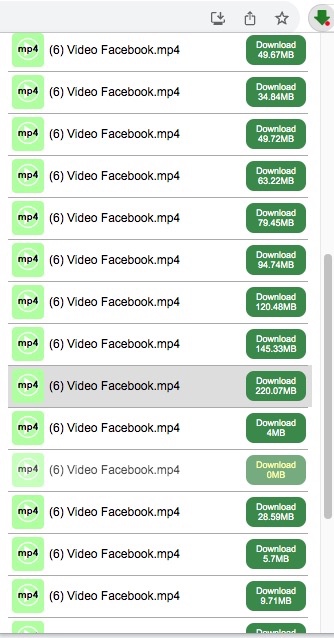
Schritt 4. Wählen ein Video mit der größten Größe aus und klicken auf die Schaltfläche „Download“, um das Blob-Video in Chrome herunterzuladen.
#2. Blob Video Downloader für Firefox - OFFMP4 Video Downloader
Nach dem Test ist OFFMP4 Video Downloader derzeit einer der besten Blob-Video-Downloader für Firebox, das ein leistungsfähiger Hilfe für das Herunterladen von Blob-Videos und eingebetteten Videos in Firefox kostenlos ist. Es funktioniert auf den vorhandenen beliebten Streaming-Websites perfekt, z.B. YouTube, Dailymotion, Twitter, Bilibili und mehr. Mit diesem Tool können Sie Videos aus Websites in Firefox mühelos extrahieren und dabei eine hohe Qualität von bis zu 1080P beibehalten.
Vorteile:
- Keine Werbungen
- Lädt Blob-Video schnell mit einigen Klicks herunter
- Unterstützt massenhafte Websites
- Bietet Video- und Audiooptionen zur Auswahl an
Nachteile:
- Manchmal ist die Hilfe von einem Online-Tool der Drittanbieter (9xbuddy) erforderlich
- Die Geschwindigkeit wird langsam, wenn ein großes Video in hoher Qualität bearbeitet wird
- Bietet nur MP3/M4A als Ausgabeformat an
Schritt 1. Öffnen Firefox-Browser und navigieren zur Seite OFFMP4 Video Downloader Addon. Klicken dann auf „Add to Firefox“.
Schritt 2. Klicken auf „Add“, um die Installation zu bestätigen. Dann heften das Icon von OFFMP4 an, so dass es neben der Adressleiste angezeigt wird.
Schritt 3. Spielen ein Blob-Video ab und warten, bis das Firefox-Addon es erkennt.
Schritt 4. Klicken auf das Icon des Addons, um das Video offline zu speichern. Aber zwei Situationen entstehen zufällig:
#1. Ein Fenster mit verschiedenen Qualtätsoptionen erscheint, die Sie herunterladen können. In diesem Fall klicken Sie einfach auf die Schaltfläche Download.
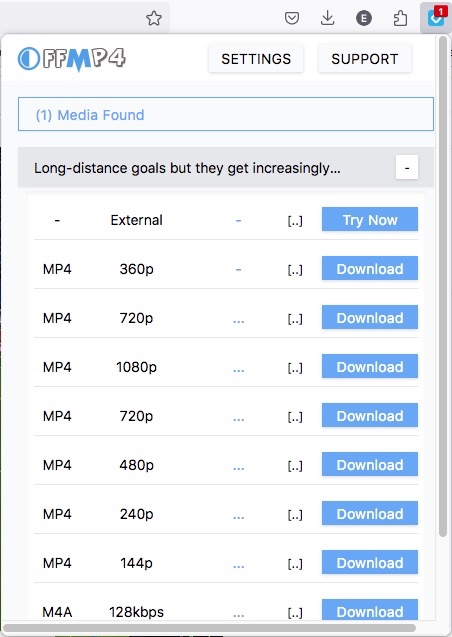
Dann taucht ein neues kleines Fenster auf, in dem Sie einen geeigneten Ausgabenamen und Speicherort eingeben. Danach klicken Sie auf „Save“ und es beginnt dann, es herunterzuladen.
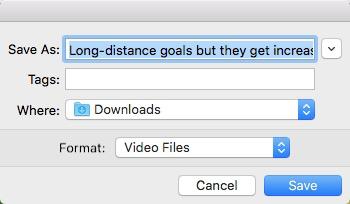
#2. Der Video-Link und die Schaltfläche „Download“ werden angezeigt. In diesem Fall klicken Sie auf die Schaltfläche.
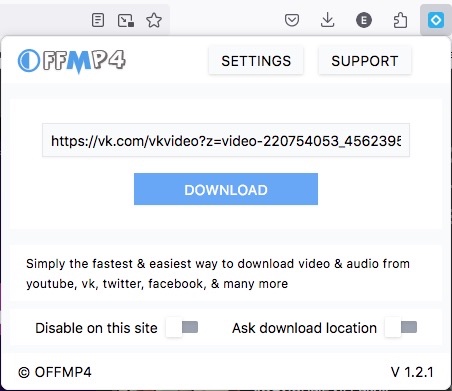
Dann wechselt es zur meuen Seite von 9xbuddy.com, ein ausgezeichneter Online-Video-Downloader, der den Link automatisch analysiert und die zugängigen Download-Optionen nach dem Abschluss anzeigt. Klicken auf die Schaltfläche „Download Now“ von der gewünschten Video-Qualität und das Video wird sofort auf Ihrem Computer gespeichert.
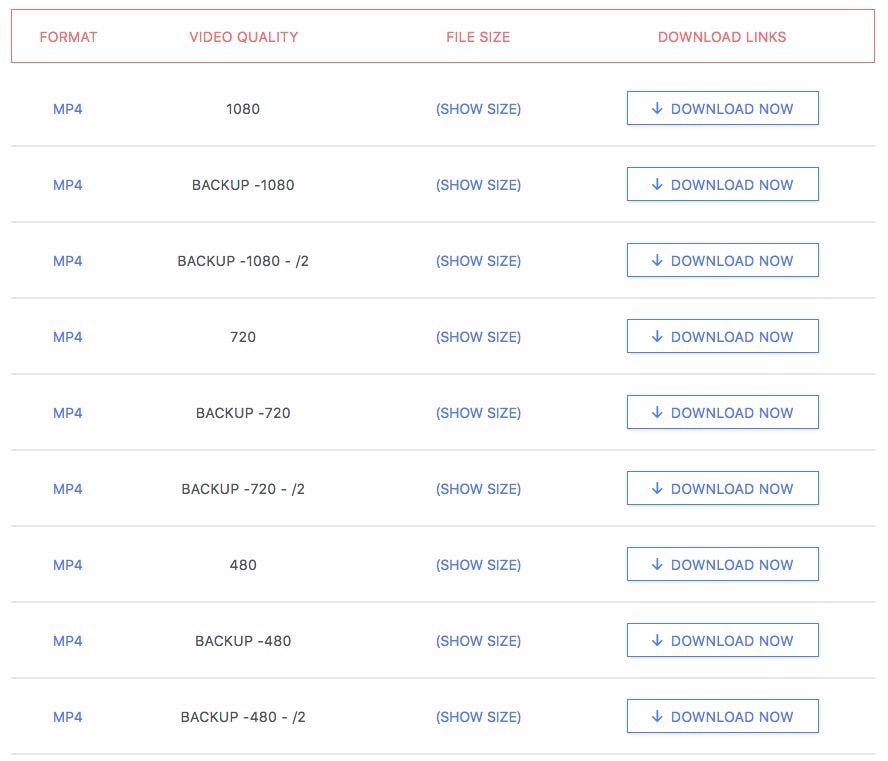
#3. From Activity Window (Vor Safari 6)
Die ältere Safari-Version verfügt über eine versteckte Funktion, mit der Sie eub Blob-Video in Safari herunterladen können.
Vorteile:
- Es ist nicht notwendig, Plugins und Erweiterungen zu installieren
Nachteile:
- Nur auf älterer Safari-Version verfügbar
Schritt 1. Starten Safari. In der Menüleiste klicken Sie auf die Registerkarte „Windows“ und dann auf „Activity“.
Schritt 2. Besuchen die Website, wo das Blob-Video sich befindet, und spielen das Video ab.
Schritt 3. Gehen zurück zur Registerkarte „Activity“ und finden die Videodatei auf der Liste.
Schritt 4. Doppelklicken darauf, um das Video herunterzuladen.
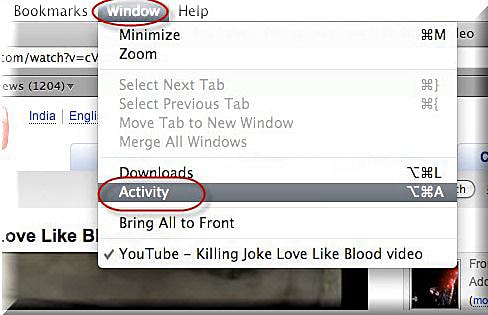
Kann ich Blob-Video mit einer Safari-Erweiterung herunterladen?
Ja, natürlich!
Man kann eine Safari-Erweiterung installieren: gehen zur Menüleiste > „Safari“ > „Safari Extensions“ > erhalten die Erweiterung in App Store. Unglücklicherweise gibt es kein Tool zum Herunterladen von den Blob-Videos.
Alles, was Sie tun können, ist Parallels Toolbox (verfügbar auf macOS und Windows 10) aus https://www.parallels.com/products/toolbox/ zu installieren. Aber es ist nicht gleich wie Stream Video Downloader und Video Downloader Pro. Sie müssen die .dmg oder .exe Datei installieren und $19.99/pro Jahr bezahlen.
Das Schlusswort
Diese sind unsere Lösungen zum Herunterladen von den Blob-Videos auf Mac und Windows. Wir sind der Meinung, dass sie Ihnen helfen, Blob-Video aus from YouTube, Facebook, Instagram, JWplayer, Twitter und anderen Websites herunterzuladen. Die kostenlosen Online-Tools und Erweiterungen verfügen über begrenzte Funktionen, während die Software von den Drittanbietern wie Cisdem Video Converter mehr leistungsfähige Funktionen (Batch-Download, Bearbeitung, viele Ausgabeoptionen usw.) bietet. Deshalb ist ein professionelles Tool die beste Wahl, wenn Sie häufig Videos herunterladen möchten.

Martina liest und schreibt leidenschaftlich gerne und möchte Deutsch in ihrem zukünftigen Job verwenden, deshalb trat sie Cisdem nach dem Studium ein. Sie beschäftigt sich normalerweise mit dem Wiederherstellen verschiedener Dateien.

Ryan Li ist Senior-Entwickler bei Cisdem. Seit seinem Eintritt 2017 leitet er die Entwicklung von Cisdem Video Converter und ist nun redaktioneller Berater für alle Artikel rund um den Video Converter.



